Поля amoCRM: типы полей для отдела продаж
Статья поможет разобраться, как навести порядок в карточках amoCRM с помощью правильно настроенных полей.
Вы узнаете, какие поля стоит добавлять, как сделать их обязательными и как упростить работу менеджеров за счёт автоматизации и виджетов.
Вы узнаете, какие поля стоит добавлять, как сделать их обязательными и как упростить работу менеджеров за счёт автоматизации и виджетов.
Внедрение amocrm
Правильная настройка полей в amoCRM значительно упрощает работу менеджеров, позволяет обеспечить эффективную деятельность и сделать прибыль больше. И наоборот: если не уделять должного внимания полям, то можно утратить прибыль.
В статье мы расскажем, какие поля называются обязательными, а какие — супер, как их добавлять и настраивать.
В статье мы расскажем, какие поля называются обязательными, а какие — супер, как их добавлять и настраивать.
Виды полей
Существуют различные типы полей в amoCRM, которые выполняют разные функции:
- «Текст». При помощи этого поля можно вводить любые текстовые символы. Количество их отображения в видимой зоне ограничено.
- «Число». В это поле вносятся только числовые значения (ноль ввести нельзя).
- «Флаг». В этом поле можно устанавливать положение «Да» и «Нет». Выбранное поле отмечается галочкой в чекбоксе. Если поле пустое, то по умолчанию установлено значение «Нет».
- «Список». Это поле в amoCRM, которое имеет выпадающий список. В нем можно выбрать только один вариант ответа из всех тех, которые заранее были добавлены.
- «Мультисписок». Еще одно поле с выпадающим списком, в котором можно выбрать несколько вариантов ответа. Нужные при этом отмечаются заранее. Если элементов большое количество, то можно подключить интеграцию «Поиск по списковым полям».
- «Дата». Поле в amoCRM, которое предназначено для оперативного выбора даты и времени. После нажатия открывается календарь, в котором можно быстро указать нужные параметры.
- «Ссылка». Специальное поле, использующееся для вставки ссылки. В нем есть возможность перехода на страницу с услугой или товаром.
- «Текстовая область». Поле в amoCRM, в которое можно ввести большое количество текста и цифр. В отличие от поля «Текст», все написанное будет полностью отображаться.
- «Переключатель». В этом поле можно переключаться между значениями, которые были заранее установлены.
- «Адрес». В нем можно полностью ввести адрес. Поле разделено на отдельные строки, благодаря чему менеджеры точно не забудут ввести полные данные.
- «Короткий адрес». В этом поле можно записать короткий адрес с возможностью просмотра в онлайн-картах по нажатию.
- «День рождения». Поле, у которого есть возможность настройки уведомления, которое направляется прямо в день события, за месяц или за неделю.
- «Юридическое лицо». В нем есть три значения ИНН, КПП и Контрагент. Автоматически подключено к Справочнику российских организаций, поэтому автопоиск сразу предлагает доступные варианты.
Кроме этого, с полями amoCRM можно работать через API-протоколы. Таким образом расширяется функционал, безопасность и гибкость интеграции amoCRM и сторонних систем, а также увеличивается скорость обработки лида.
Например, можно создать API-поле, которое автоматически будет подтягивать e-mail от заявки на сайте, или заполнять поля по триггеру в цифровой воронке без возможности редактирования менеджером.
Например, можно создать API-поле, которое автоматически будет подтягивать e-mail от заявки на сайте, или заполнять поля по триггеру в цифровой воронке без возможности редактирования менеджером.
Супер-поля в amoCRM
Супер-поля в amoCRM представляют собой платную опцию, благодаря которой можно значительно улучшить настройку программы. К ним относятся:
- «Формула»При помощи этого поля можно взять значения из разных ячеек и выполнять с ними простые арифметические действия. Например, вы захотели посчитать прибыль по сделке — это можно сделать при помощи супер-поля «Формула».
- «Каталоги и списки»Хорошо подойдут для создания иерархии между списками, благодаря чему быстро и удобно отображается нужная информация. Идеально подойдет для компаний с большим количеством товаров, услуг и наименований. Вся информация может быть сгруппирована в соответствии с разными признаками и сохранением полной связи между ними.
- «Денежное поле»Еще одно супер-поле amoCRM, при помощи которого можно выбрать валюту выполняемой сделки, которая будет отображаться рядом с числовым полем. Очень полезна для компаний, которые работают на разных рынках.

Как в amoCRM создать и удалить поле
Права на создание полей имеет только администратор аккаунта. Редактирование и удаление могут выполнять другие пользователи. За подобное гибкое распределение ролей нужно заплатить, в базовой версии его нет.
С полями можно выполнять следующие операции:
С полями можно выполнять следующие операции:
- Создание. Вам нужно найти соответствующий раздел, после чего зайти в карточку и нажать на «Настройки». После этого необходимо выбрать «Добавить поле».

- Удаление. Выполняется в самом поле, если выбрать команду «Удалить». Поле удаляется из всех карточек раздела сразу со всей информацией. Данные убираются даже из заполненных полей по прошлым сделкам.

- Перемещение. Для выполнения действия нужно нажать на «…», после чего перетащить поле на нужный этап воронки продаж. Его можно также перемещать между группами.
- Группировка (добавление группы). Для этого нужно нажать на «+», потом заполнить открывшуюся вкладку и добавить новое поле.

- Восстановление информации. Подобная опция помогает восстановить информацию даже после того, как поле было удалено. В карточке есть примечание, в котором показываются все данные удаленного поля.
Отдельные поля для каждой воронки сделать нельзя — во всех они будут одинаковые. Все группы полей будут отображаться.
Настройка полей amoCRM в карточке
Перед тем как осуществлять настройку полей, нужно убрать ненужные или сгруппировать их. В стандартной настройке много «системных полей», которые используются не во всех маркетинговых сценариях. Среди них интеграция с виджетами, связь с чат-ботами, интеграция с call-tracking.
Группировка — отличная возможность создания читабельной и компактной карточки. Она позволяет сэкономить время и делает работу в amoCRM более комфортной.
Предлагаем вам следующие варианты группировки полей в amoCRM:
Группировка — отличная возможность создания читабельной и компактной карточки. Она позволяет сэкономить время и делает работу в amoCRM более комфортной.
Предлагаем вам следующие варианты группировки полей в amoCRM:
- Основная. В ней есть поля, напрямую связанные со сделкой: бюджет, контакты и т.д.
- Профильная. В этой группировке отображается узкоспециальная информация о продаваемом продукте. Это может быть размер товара или функционал сервиса.
- Обратная связь. В этих полях в amoCRM размещается информация об отказах, результаты анкетирования NPS-анкет и многое другое.
- Маркетинговая. В группировке отображаются поля с информацией о call-tracking, чат-ботах и UTM-метках;
- Документооборот. Поля amoCRM содержат ссылки на документы — счета, договора, акты.
Подробнее о сделках amoCRM читайте в нашей статье «Сделки amoCRM: от А до Я». В ней рассказываем, как пользоваться сделками amoCRM с технической точки зрения: создавать, удалять и редактировать.
Как сделать обязательные поля в amoCRM
Любое из полей в amoCRM можно сделать обязательным для одного или сразу нескольких этапов воронок. Для этого нужно выбрать эти этапы при редактировании поля. Доступ к функции есть только после смены базового тарифа на расширенный.
Для этого нужно:
Для этого нужно:
- Зайти в перечень сделок.
- Выбрать любую нужную сделку.
- Нажать на верхний пункт «Настроить».
- После этого нужно выбрать нужное поле или создать новое.
- Затем выбрать этап сделки для обязательного заполнения поля.
и проведем онлайн-диагностику — покажем, как выглядят отлаженные процессы продаж в CRM и каких показателей можно достичь в вашей сфере.
Найдем решение ваших задач
Поля amoCRM в других сущностях
Таким же образом выполняется настройка в сущностях «Контакты» и «Компании». Отличается подход к их созданию. В «Контактах» поля amoCRM создаются под клиента, с которым планируется взаимодействие, в «Компании» — под контрагента.
Резюме
Поля сделок в amoCRM — это надежный инструмент, который необходим отделу продаж.
Для того чтобы максимально задействовать его мощь, нужно:
Заказать услуги вы можете по указанным номерам телефонов или заказав обратный звонок — менеджер перезвонит вам в течение нескольких минут.
Поля сделок в amoCRM — это надежный инструмент, который необходим отделу продаж.
Для того чтобы максимально задействовать его мощь, нужно:
- Знать типы полей (текстовые, числовые, списки и др.), что значительно упрощает процесс заполнения информации.
- При необходимости обращаться к супер-полям — они пригодятся для специфической группировки.
- Иметь практические навыки группировки полей, что позволит значительно ускорить и упростить работу менеджера.
- Разбираться в спецификах создания полей amoCRM в разных карточках.
Заказать услуги вы можете по указанным номерам телефонов или заказав обратный звонок — менеджер перезвонит вам в течение нескольких минут.
Читайте также


Следите за свежими кейсами и читайте полезные материалы в нашем канале:
Подпишитесь на наш Телеграм-канал
TELEGRAM-канал с пользой для бизнеса